【mirillis action特别版】暗神屏幕录制软件mirillis action特别版下载 v4.29.3 便携版
软件介绍
mirillis action特别版是一款非常好用的视频录制软件,该软件能够帮助用户录制画面、语音、摄像头等内容,并且以高清画质导出,方便用户进行剪辑编辑,轻松制作出优质的视频作品。Mirillis Action便携版软件使用十分广泛,它被适用于游戏、教程、解说、课堂等途径,一键轻松录制高品质视频,满足你的所有录屏需求。
暗神屏幕录制软件软件还可以根据用户的需求调整录屏画质,如240p、360p、480p、720p、1080p等等,其保存输出格式可以保存为高质量的AVI、MP4格式,总而言之是一款非常不错的录屏软件,需要的朋友,赶紧来下载吧。
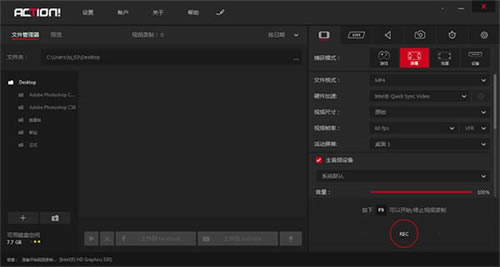
mirillis action特别版软件特色
【所有屏幕录像机最友好最时尚的界面】
紧凑,时尚和用户友好。内置屏幕和游戏录制管理器允许浏览,删除选定的项目并将录制导出为流行的格式和设备。以屏幕录像机为游戏基准测试,游戏玩法和Windows桌面实时记录软件定义了新的用户体验标准。
【绿屏模式】
给你带来绿屏模式。现在,您可以从录像中删除背景,同时使用网络摄像机进行录制。你不需要专门的相机 - 所有你需要的是Action! 屏幕录像机和任何纯色背景,更便宜的解决方案,并提供相同的,如果不是更好的结果。
【录制网络摄像头或USB / HDMI捕捉设备】
选择设备录制模式可从游戏控制台,其他PC,电视广播,网络摄像机或摄像机捕捉视频。将您自己的徽标,网络摄像头,麦克风评论和录制视频添加到您的本地磁盘或直播到流行服务。
【使用选择应用程序录制选项尝试屏幕录制】
这种全新的录制模式可让您在完全隐私的情况下录制Windows桌面屏幕!只录制要在屏幕录制上显示给他人的应用程序,而桌面屏幕的其余部分将被黑掉,而不是录制在视频上。
【以HD录制游戏。基准游戏性能】
杰出的屏幕和游戏录制性能和GPU利用率可以实现最流畅的实时高清游戏录制!显示游戏过程中的当前和平均游戏帧速率(FPS)并保存您的基准测试结果。
【出色的屏幕录制性能】
为游戏和桌面录制软件定义了一个新的性能标准。它采用了Mirillis超快速,多核优化的专有视频编解码器(FICV - 快速帧内压缩视频标准),与高度优化的应用引擎一起提供了实时高清视频录制的最佳性能。行动!屏幕录像机还可以利用NVIDIA NVENC,AMD APP或英特尔?快速同步视频硬件加速功能将视频直接捕获为MP4格式。
【优秀的4K屏幕和游戏录制】
屏幕录像机支持多种高分辨率视频录制,从用于AMD Eyefinity的单个显示器(支持AVI和MP4文件格式)的2K,3K,4K屏幕录制高达8K(支持AVI文件格式)或NVIDIA 3D Vision设置。
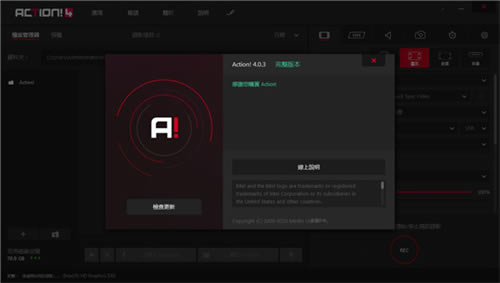
mirillis action特别版安装特别教程
1、双击软件开始安装,选择语言为中文

2、安装向导,下一步
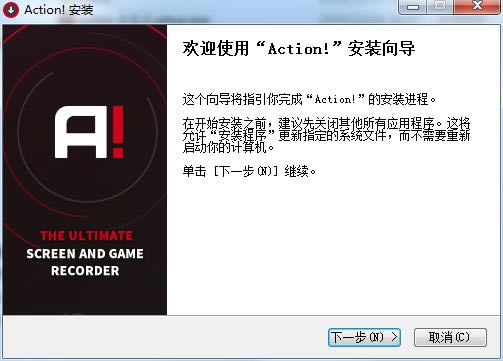
3、接受安装协议
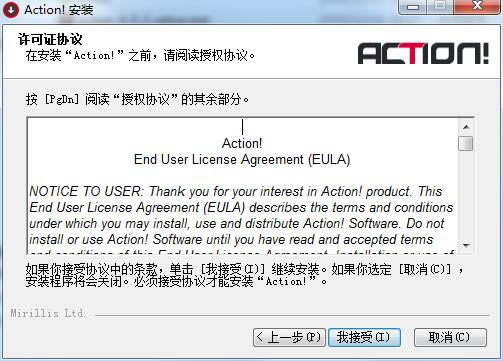
4、等待安装完成
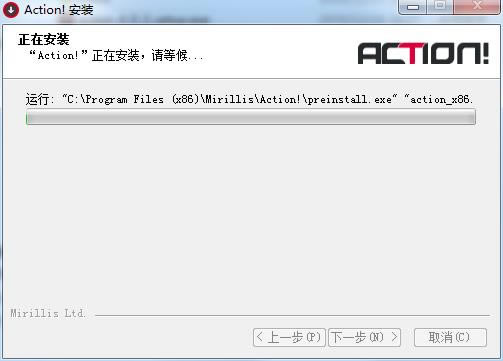
5、安装完成

6、复制特别补丁里的文件到软件安装目录,删除安装目录的“.exe”和桌面快捷方式
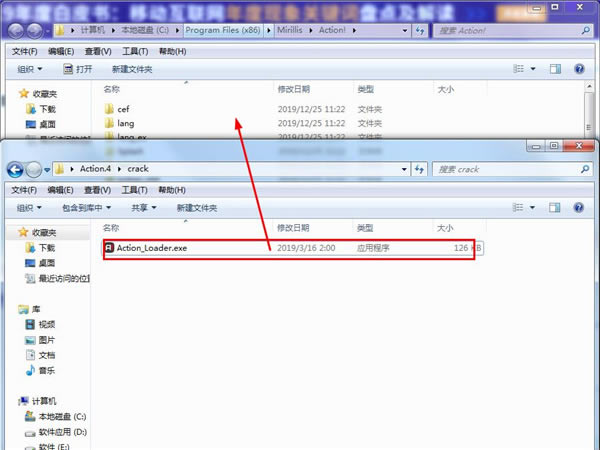
7、打开复制到安装目录的“.exe”文件查看,已完成特别
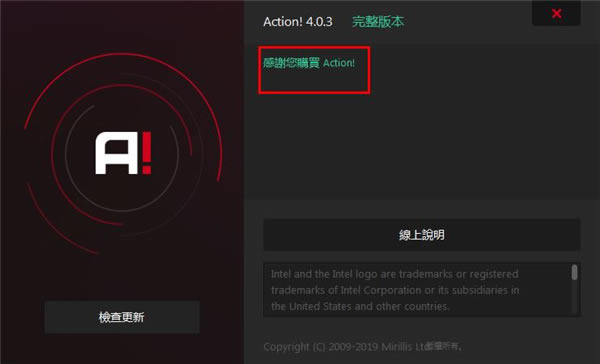
mirillis action如何录制才能超清且不卡
打开Action的桌面图标,弹出如图所示的窗口,小编使用时默认为中文。一共有四列大分类,指各种窗口的录制方法。六个小分类,用于不同种类的包括录屏、直播、录音、截图、计时以及更多设置,基本设置就在四列大分类下边的六七行,包括录制的格式、大小、帧数以及时间等。
一般主要使用的是软件中四列大分类的第二【全屏】以及第三的【区域】,这个软件要录制不卡的话,一般是选第二的【全屏】,因为小编使用这软件时默认就是全屏。格式设置为MP4,帧数为30恰当,设置快捷键方便录制,到此已经基本完成了。
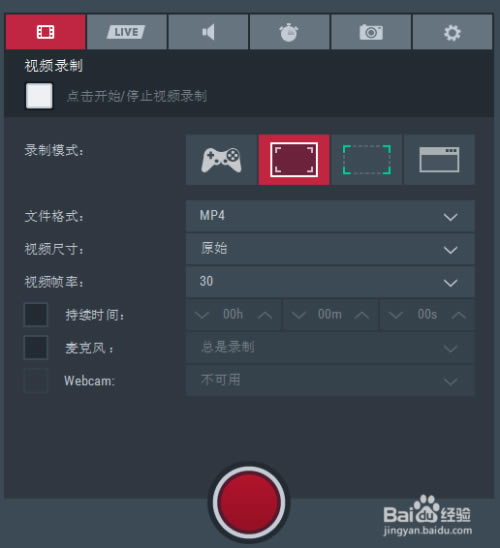
之后转换到六个小分类的更多设置中的最后一个,即是设置快捷键的方法,选择键盘的F1-12任意一个,在相应的选项后边的浅灰按键选择。到这儿,已经基本完美地设置成功了,如需更详细的可以继续浏览第四步骤。
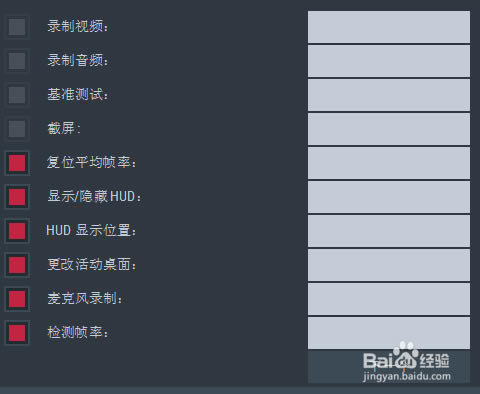
转换到六个小分类的更多设置中的首位之后,调整品质跟码率可以使文件更小,同样卡顿和清晰度会有所改善和影响,可以选择使用多核心录制以及CUDA编码器进行完善,至此就完毕了,感谢阅读!Thank you~bye~
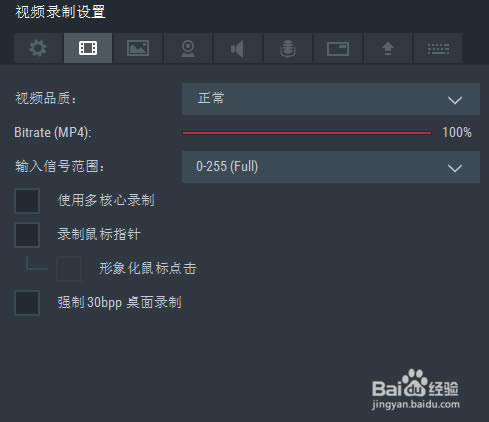
Mirillis Action打不开解决方法
打开Action!2.3.0.0版本的桌面图标,弹出如图所示的窗口,即为出错弹窗,将其确定之后,发觉转到一个网站,原来是告知如何解决的办法。
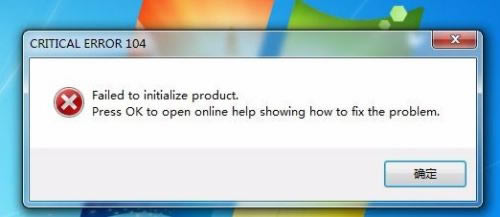
仔细研究弹窗发现上方提示CRITICAL ERROR 104,
内容为Failed to initialize product.
Press OK to open online help showing how to fix the problem.
意思为
关键错误104,
无法初始化产品。
按OK打开在线帮助,显示如何解决问题。
根据步骤一转至帮助页面,发觉还是英文,出现如下内容:
HOW TO SOLVE ACTION! PROBLEM WITH CRITICAL ERROR 104
Introduction
This tutorial will help you to solve the problem with Critical Error 104. Critical Error 104 occurs if user has blocked our website, its hosts or ip address in firewall or in hosts file. It's usually caused by third party 'activators' for Action!
Solution
To solve this problem we recommend to reset your firewall settings and hosts file back to default. Please check the following Microsoft guides to reset your settings:
意思为:
如何解决! 具有关键错误的问题104
介绍
本教程将帮助您解决严重错误104的问题。如果用户在防火墙或主机文件中阻止了我们的网站,其主机或IP地址,则会发生严重错误104。 这通常是由第三方“激活者”采取行动造成的!
解决方案
要解决此问题,我们建议将防火墙设置和主机文件重置为默认值。 请检查以下Microsoft指南以重置您的设置。
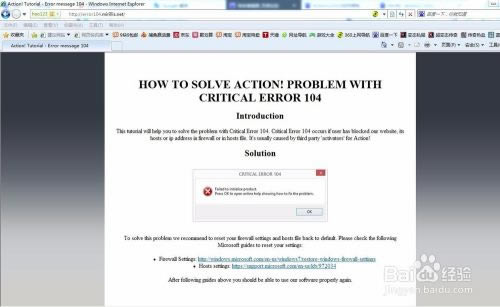
根据步骤三的意思,应该是hosts文件修改过导致无法连接验证,或者防火墙设置了拦截,将这两项修改后成功打开。
即为:将hosts下方一把IP的删掉,之后去除防火墙设置中关于此软件的设置。
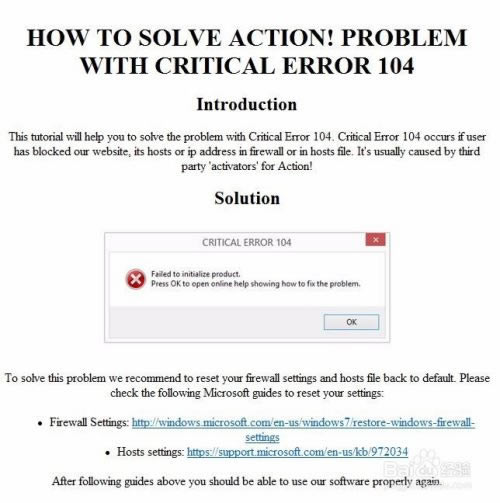
更新日志
1、添加了高级时移设置(最大交换文件大小和位置 – 这允许从连续存储时移视频数据中卸载SSD磁盘)
2、时移节省现在在后台完成(不阻塞)
3、将录制网络摄像头添加到单独的AVI视频文件中(用于视频编辑)。 可通过网络摄像头设置(捕获模式)
4、添加了用于执行硬件加速的Nvidia GPU选择(可通过主屏幕中的硬件加速设置获得)
5、修复按钮向下显示/录制的网络摄像头/麦克风(在开/关模式下)
6、添加了1440×1080视频内容自动拉伸到1920×1080(删除黑色竖条)
7、修复了某些系统上的Vulkan错误消息
8、修复了可用磁盘空间计算
网盘提取码:未知
点击下载媒体软件 >>本地高速下载
点击下载媒体软件 >>本地高速下载